

Apple Music Converter
Como el Roku y Chromecast, PlayStation 4 de Sony puede reproducir archivos de video y música desde USB u otro equipo de la red. también puede reproducir archivos de música en segundo plano mientras juega un juego.
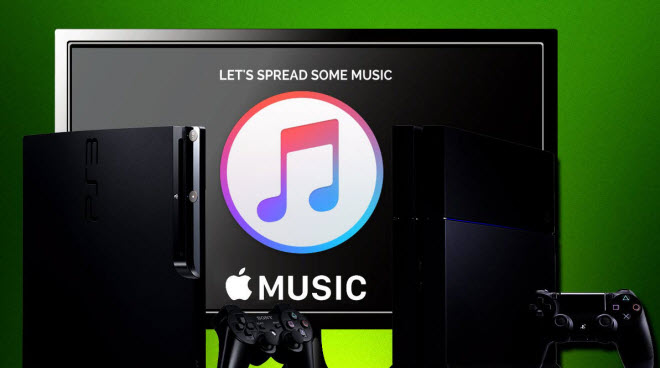
"He suscrito Apple Music y pasé un día entero en transferir música descargada de Apple a PS4, pero todo en vano. ¿Cómo disfrutar de mi música de Apple para PS4?"
Antes de buscar solución para reproducir música de Apple en Sony PlayStation 4, en primer lugar tiene que saber por qué la música de Apple no es compatible con PS4. Esto es debido a FairPlay DRM, una tecnología de encriptación creada por Apple para impedir descargar canciones de Apple Music. ¿Significa eso que es imposible de disfrutar de música de Apple en PS4? ¡Claro que no! Todo lo que necesita es un Audio DRM removedor para quitar el DRM y convertir música de Apple a formato compatible con PS4 como MP3 y AAC (M4A).
Preparación:
Características principales de Apple Music Converter:
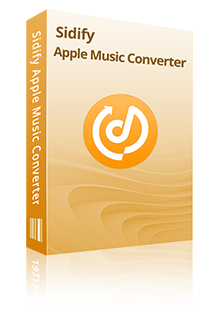
 Convertir Apple Music o música M4P comprada de iTunes a MP3 / AAC / FLAC / WAV / AIFF,
Convertir Apple Music o música M4P comprada de iTunes a MP3 / AAC / FLAC / WAV / AIFF, Eliminar las restricciones de iTunes M4A, M4B y audibles audiolibros AA, AAX,
Eliminar las restricciones de iTunes M4A, M4B y audibles audiolibros AA, AAX, Preservar la calidad de sonido original para la música convertida,
Preservar la calidad de sonido original para la música convertida, Velocidad de conversión rápida; Mantener etiquetas ID3 y todos los metadatos,
Velocidad de conversión rápida; Mantener etiquetas ID3 y todos los metadatos, Altamente compatible con los últimos sistemas operativos de iTunes y Mac / Windows,
Altamente compatible con los últimos sistemas operativos de iTunes y Mac / Windows, 100% libre de virus y sin plug-ins.
100% libre de virus y sin plug-ins.Nota: La versión de prueba de Sidify Apple Music Converter solo le permite convertir el primer minuto de cada audio como muestra. Si desea desbloquear el límite de tiempo, puede comprar el código de registro. ¡Pruébalo Gratis!
Paso 1 Importar las canciones de Apple Music a Sidify Apple Music Converter
Ejecutar Sidify Apple Music Converter y hacer clic en "+" para seleccionar pistas de Apple Music o otros archivos de audio de iTunes para la conversión.
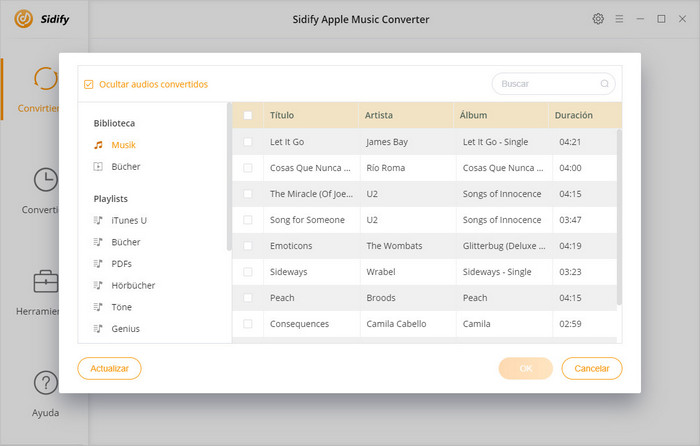
Paso 2 Elegir un formato de salida compatible con PS4
Simplemente hacer clic en el botón de configuración de color púrpura en la parte superior derecha de Sidify, y elegir MP3 o AAC(M4A) como el formato de salida. Aquí también se puede configurar la conversión de velocidad hasta 20X y ajustar la calidad de salida a 320 Kbps. Además, la ruta de salida también está disponible para cambiar como quieras.
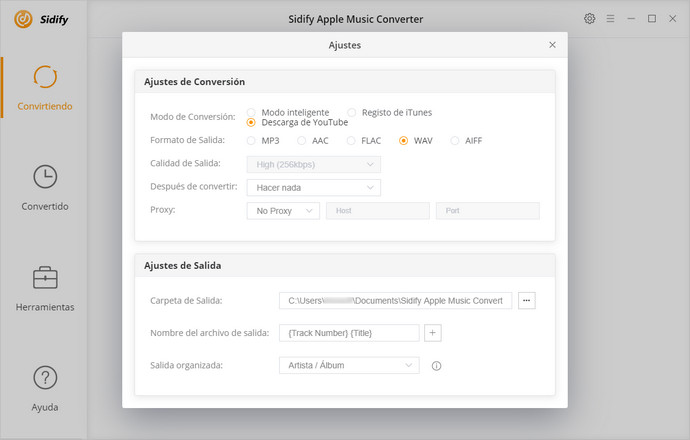
Paso 3Empezar la conversión
Hacer clic en "Convertir" para empezar la conversión. Cuando termina, puedes ir a ![]() para encontrar los WAV archivos convertidos.
para encontrar los WAV archivos convertidos.
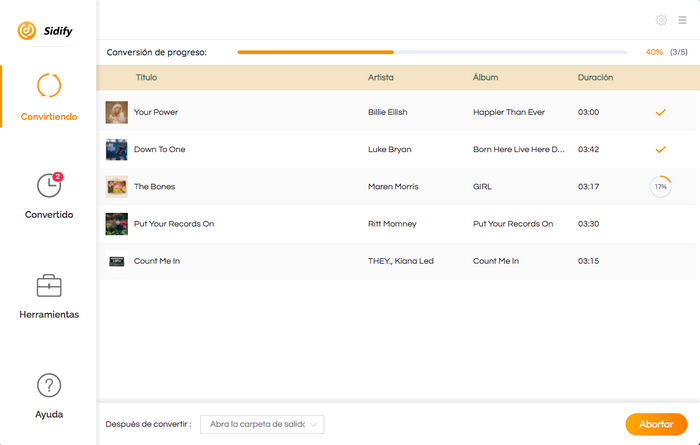
Ahora, puedes transferir estas canciones convertidas de Apple Music al cualquier dispositivo.
Nota: La versión de prueba de Sidify Apple Music Converter solo le permite convertir el primer minuto de cada audio como muestra. Si desea desbloquear el límite de tiempo, puede comprar el código de registro. ¡Pruébalo Gratis!

Con Spotify Music Converter, puedes convertir audios de Spotify Music en MP3, AAC, WAV, FLAC etc. La música convertida es de alta calidad. Puedes disfrutar de Spotify Music sin ningún límite en cualquier terminal Con este software.
Más detalles >Apple Music Converter
Spotify Music Converter
Amazon Music Converter
Tidal Music Converter
Deezer Music Converter
Producto Recomendado
Quizás interesado
Artículos Relacionados
Spotify Music